Comment enregistrer une vidéo en tant que nouveau clip ?
À l'ère du numérique, le contenu vidéo est omniprésent : des enregistrements personnels et tutoriels aux webinaires et diffusions en direct. Parfois, vous n'avez pas besoin de l'intégralité de la vidéo, mais seulement d'une partie spécifique, comme un moment fort de 30 secondes, un extrait pédagogique ou un moment drôle à partager. C'est là que l'enregistrement est essentiel. vidéo comme nouveau clip arrive. Au lieu de couper et d'écraser l'intégralité du fichier, cette méthode vous permet d'extraire et d'enregistrer le segment souhaité, en préservant à la fois la version originale et la nouvelle version.
Que vous utilisiez Windows, macOS ou que vous préfériez une approche en ligne de commande, il existe différentes manières d'enregistrer un nouveau clip vidéo. Commençons maintenant à explorer les détails.
1. Pourquoi enregistrer une vidéo en tant que nouveau clip ?
- Extraire des moments spécifiques :Isolez facilement les moments clés, les parties amusantes ou les scènes mémorables sans conserver la vidéo entière.
- Économisez de l'espace de stockage : Le découpage de longues vidéos en clips plus petits réduit la taille du fichier et économise de l'espace disque.
- Simplifier le partage :Il est plus rapide et plus efficace de partager de courts clips sur les réseaux sociaux, les applications de messagerie ou le stockage cloud.
- Prise en charge d'une utilisation polyvalente :Une seule vidéo complète peut être divisée en plusieurs clips courts pour être utilisée sur différentes plates-formes ou projets.
2. Quelle est la différence entre « Enregistrer la vidéo » et « Enregistrer la vidéo en tant que nouveau clip » ?
Lorsque vous utilisez des outils de montage vidéo ou des visionneuses vidéo par défaut comme Photos (Windows) ou QuickTime (Mac), vous verrez souvent deux options : Enregistrer la vidéo et Enregistrer la vidéo en tant que nouveau clip Il est crucial de comprendre leurs fonctions.
🔘 Enregistrer la vidéo
- Fonction : Écrase le fichier vidéo actuel avec les modifications que vous avez apportées.
- Quand l'utiliser :Vous avez terminé l'édition et n'avez plus besoin de l'original.
- Risque :Peut entraîner la perte de la séquence originale non éditée si elle n'est pas sauvegardée.
🟢 Enregistrer la vidéo en tant que nouveau clip
- Fonction : Génère un fichier séparé contenant uniquement la partie sélectionnée de la vidéo tout en conservant le fichier d'origine inchangé.
- Quand l'utiliser :
- Vous souhaitez conserver la vidéo originale intégrale intacte tout en enregistrant uniquement une partie spécifique en tant que clip séparé.
- Avantage : L'option la plus sûre pour le rognage, la mise en évidence ou la création de contenu.
| Scénario | Meilleur choix |
|---|---|
| Vous souhaitez conserver l'original et le clip | Enregistrer la vidéo en tant que nouveau clip |
| Je n'ai plus besoin de l'original | Enregistrer la vidéo |
| Extraire une partie d'une vidéo plus longue | Enregistrer la vidéo en tant que nouveau clip |
| Enregistrer les modifications de manière permanente | Enregistrer la vidéo |
3. Comment enregistrer une vidéo en tant que nouveau clip ?
Vous trouverez ci-dessous des instructions étape par étape utilisant divers outils pour enregistrer une vidéo en tant que nouveau clip en fonction de votre plate-forme et de vos préférences.
3.1 Application Photos Windows (Windows 10/11)
Si vous êtes sous Windows, cet outil intégré est simple et efficace.
Pas:
Faites un clic droit sur votre fichier vidéo, sélectionnez Ouvrir avec > Photos > Garniture > Ajustez les curseurs pour définir les points de début et de fin > Cliquez Enregistrer une copie et le clip découpé sera enregistré dans le même dossier avec un nouveau nom de fichier.
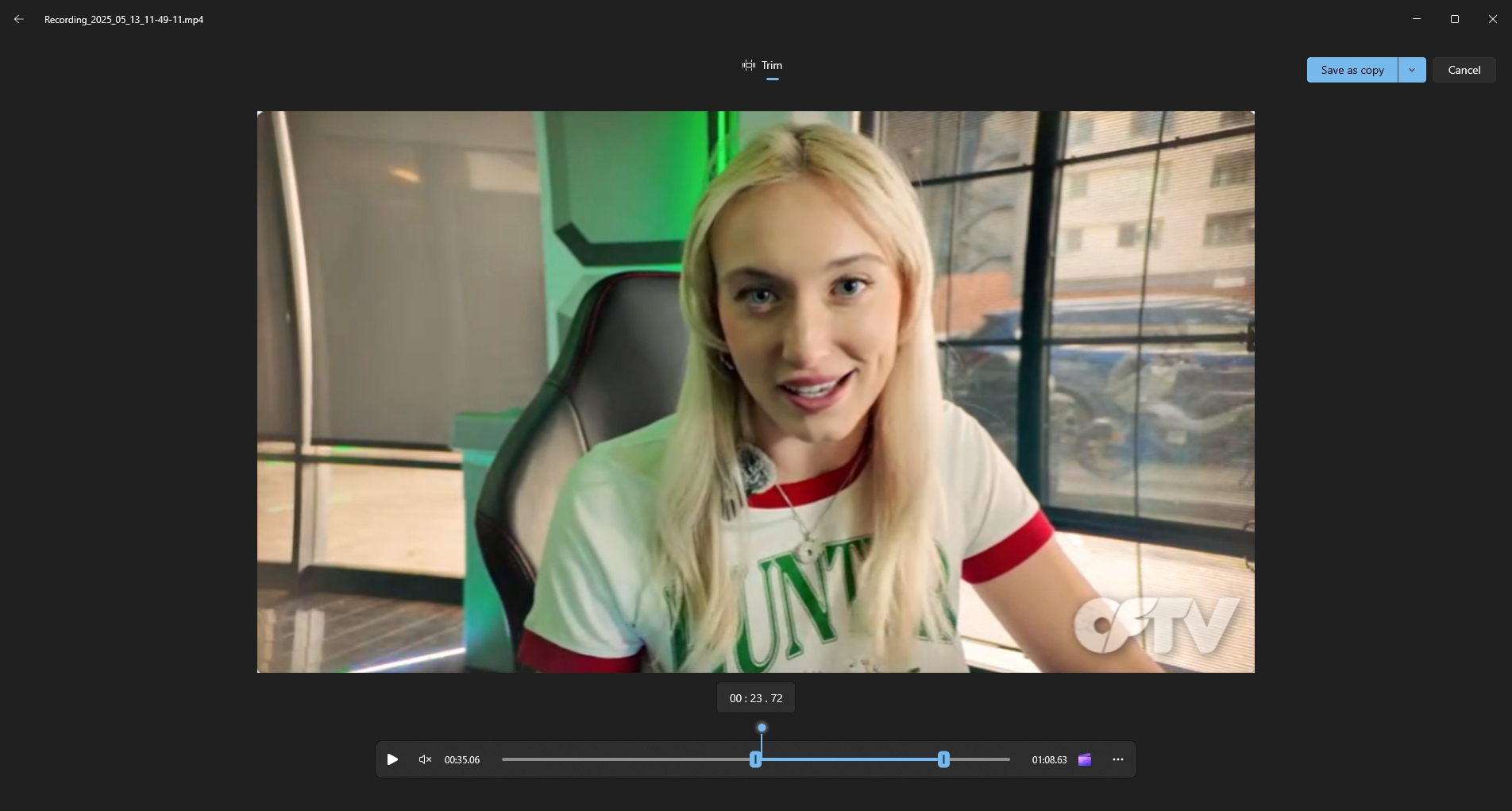
✅ Avantages :
- Facile et intégré
- Aucune installation supplémentaire nécessaire
❌ Inconvénients :
- [Contrôles d'édition limités]
3.2 QuickTime Player (macOS)
QuickTime Player est un excellent outil natif pour les utilisateurs de Mac pour découper une vidéo et l'exporter sur l'appareil.
Pas:
Ouvrez le fichier vidéo dans Lecteur QuickTime > Cliquez Modifier > Sélectionner Garniture > Faites glisser les curseurs jaunes pour sélectionner votre clip > Cliquez Garniture > Accéder à Fichier > Exporter sous , puis sélectionnez le format souhaité et l'emplacement d'enregistrement.
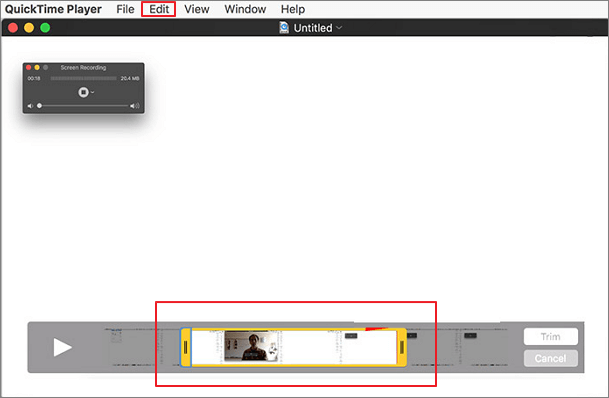
✅ Avantages :
- Interface utilisateur propre
- Excellent pour les modifications rapides sur Mac
❌ Inconvénients :
- Ne prend pas en charge tous les formats de fichiers
3.3 VLC Media Player (Windows, macOS, Linux)
VLC est un lecteur multimédia gratuit et polyvalent qui permet d'enregistrer précisément n'importe quel segment vidéo en toute simplicité.
Pas:
Ouvrir la vidéo dans VLC > Aller à Affichage > Contrôles avancés pour afficher le bouton Enregistrer > Lisez la vidéo et cliquez Enregistrer au début du clip souhaité > Cliquez Enregistrer encore une fois pour arrêter.
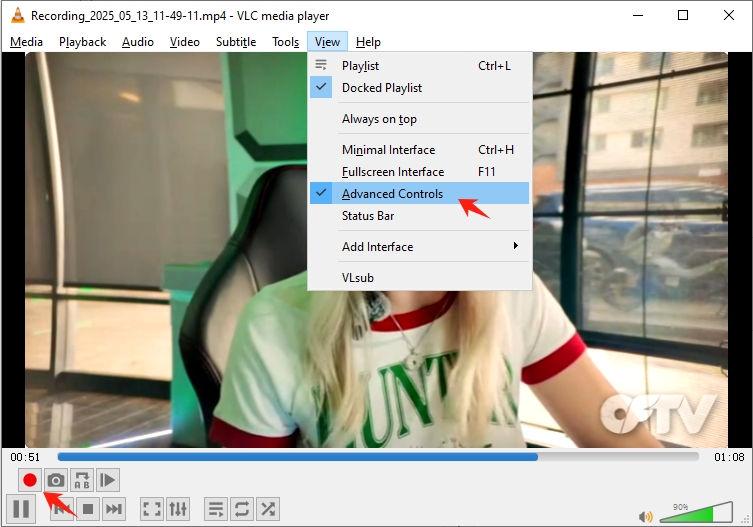
Le clip sera enregistré :
- Fenêtres
:
Videosdossier - Mac
:
Moviesdossier
✅ Avantages :
- Gratuit et prend en charge la plupart des formats vidéo
- Contrôle manuel précis
❌ Inconvénients :
- Nécessite un bon timing pendant la lecture
3.4 ffmpeg (outil de ligne de commande)
Pour ceux qui aiment les outils en ligne de commande,
ffmpeg
est ultra-rapide et puissant pour découper une vidéo et l'enregistrer en tant que nouveau clip.
Utilisation de la commande :
ffmpeg -i input.mp4 -ss 00:01:00 -to 00:02:00 -c copy output.mp4
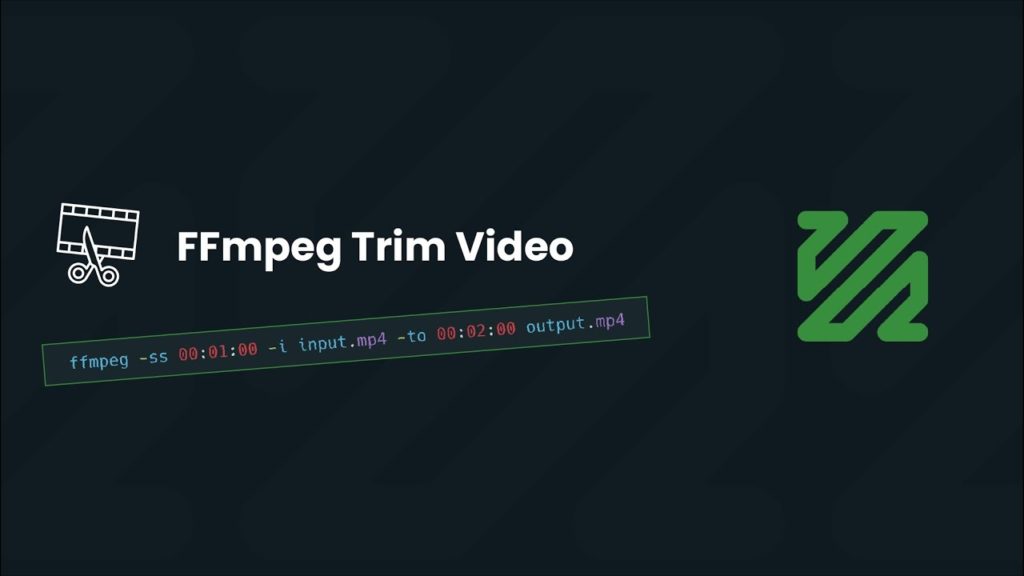
✅ Avantages :
- Rapide, précis et puissant
- Maintient la qualité d'origine
❌ Inconvénients :
- Pas convivial pour les débutants
3,5 Recordit (Outil d'enregistrement d'écran simple mais puissant)
Recordit est idéal lorsque vous ne pouvez pas éditer la vidéo originale ou que vous devez capturer une partie à l'écran rapidement et facilement.
Pas:
- Installer et lancer Recordit du site officiel à votre appareil.
- Sélectionnez la zone de l'écran où la vidéo sera lue et définissez d'autres paramètres d'enregistrement si nécessaire.
- Cliquez sur Démarrer l’enregistrement, puis sur Arrêter l’enregistrement lorsque vous avez terminé.
- Accéder à Recordit L'onglet « Fichiers » de pour rechercher et ouvrir tous les enregistrements.
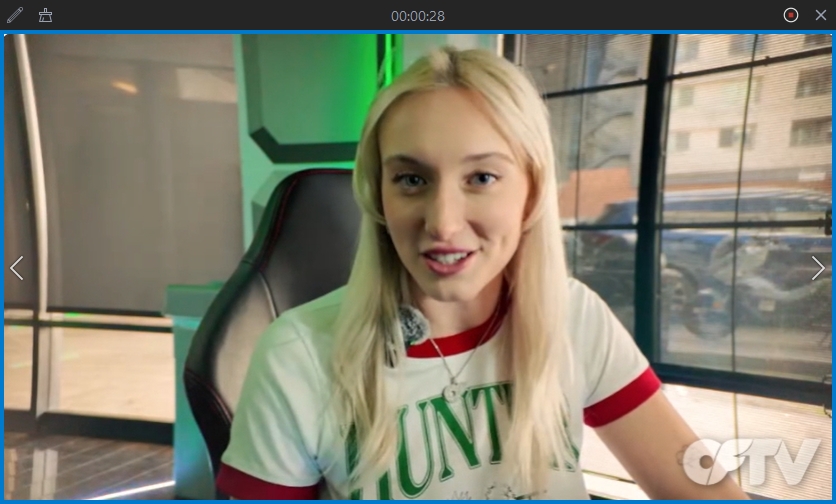
✅ Avantages :
- Super simple
- Enregistrez même des vidéos protégées
- Capturer des captures d'écran fixes
❌ Inconvénients :
- Durée d'enregistrement limitée dans l'essai gratuit
Conclusion
Enregistrer une vidéo sous forme de nouveau clip est une solution intelligente pour capturer uniquement les parties dont vous avez besoin, que ce soit pour le partage, le montage ou pour gagner de la place, sans perdre la séquence originale. Des outils comme Windows Photos, QuickTime, VLC et ffmpeg simplifient cette opération, selon votre plateforme.
Pour des captures d'écran rapides et sans effort, Recordit est fortement recommandé. Enregistrez simplement la section souhaitée, sauvegardez-la instantanément et le tour est joué ; aucun montage complexe n'est nécessaire. C'est le moyen le plus simple de capturer n'importe quel moment vidéo instantanément.